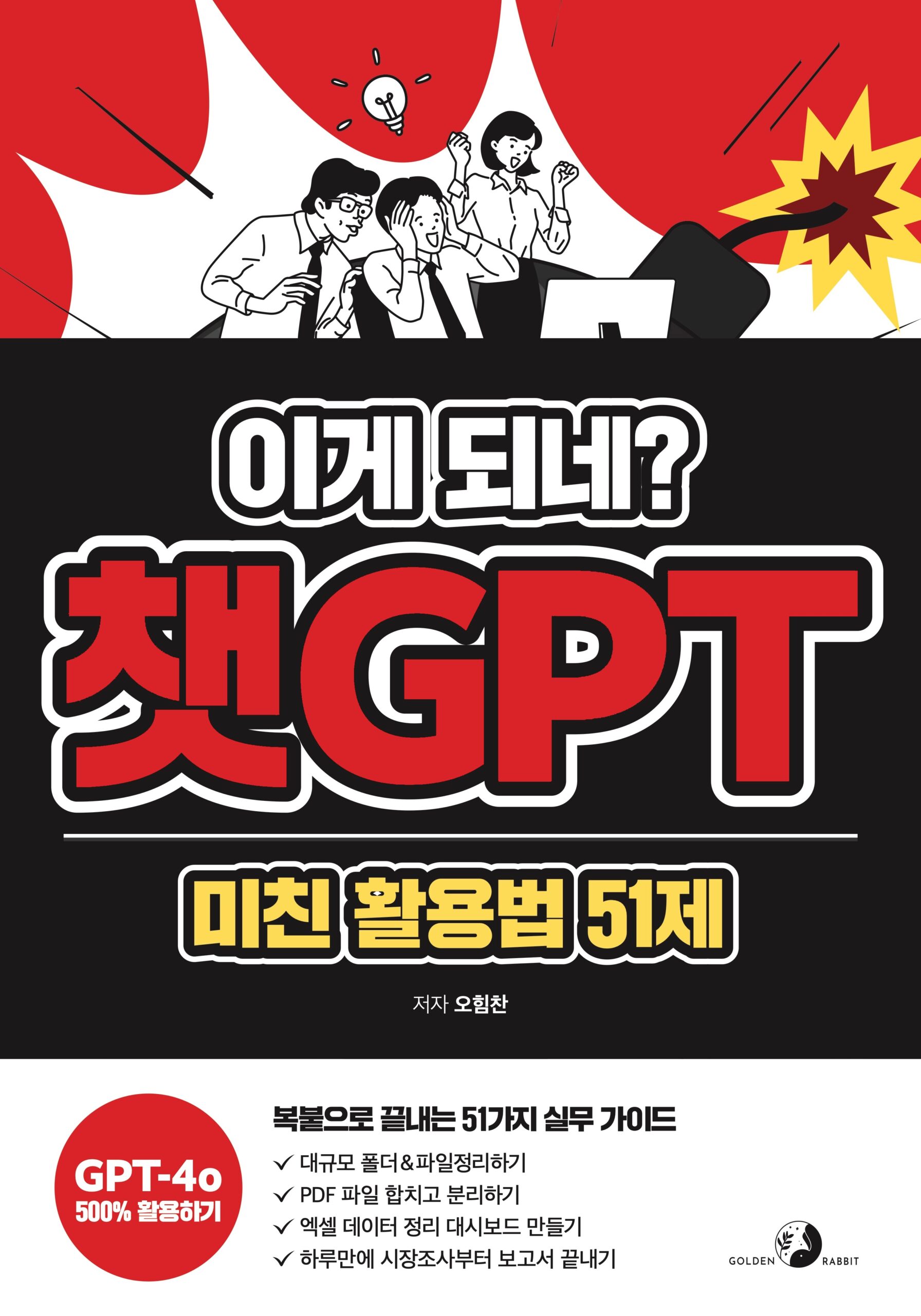구글 캘린더에서 일정을 추가해본 적이 있다면 ‘일정을 하나씩 추가하는 작업’이 꽤 번거롭다는 느낌을 받은 적이 많을 것입니다. 물론 반복 일정은 간단하게 반복 설정하면 됩니다. 하지만 반복되지 않는 일정은 내 손으로 하나씩 추가해야 하므로 번거롭습니다. 하지만 챗GPT를 활용하면 순식간에 필요한 일정이 추가된 캘린더를 만들 수 있습니다. 여기서는 챗GPT로 미국 증시 휴장일 정보를 불러온 다음 기념일 캘린더를 만들어봅니다. 또한 가장 생산성이 높은 일정 관리 방법으로 알려진 타임 블록킹까지 실현하겠습니다.
챗GPT로 미국 증시 휴장일 캘린더 만들기
만약 여러분이 주식에 관심이 있고, 해외 주식에 관심이 있다면 미국 증시 휴장일이 언제인지 궁금할 것입니다. 지금부터 챗GPT를 활용해서 미국 증시 휴장일을 구글 캘린더에 빠르게 추가해보겠습니다. 그러려면 챗GPT로 미국 증시 휴장일 정보를 알아내면 좋겠군요. 그런데 챗GPT는 2가지 방법으로 정보를 제공합니다. 이 특성을 잘 이해하는 것이 중요합니다.
챗GPT는 미리 학습한 데이터를 우선하여 제공합니다
2024년 5월 기준 챗GPT 최신 버전인 4o는 2023년 10월까지 전 세계 온라인에 있는 공개된 모든 데이터를 학습했습니다. 그래서 학습하지 않은 2024년 1월 1월 이후 만들어진 뉴스, 게시물, 동영상, 사진 등에 대한 정보는 알지 못합니다. 정리하자면 이런 특징만 이용해서는 최근에 추가된 미국 증시 휴장일은 알아내기 어려울 수 있습니다.
학습하지 않은 정보는? 챗GPT가 검색하게 하면 됩니다
챗GPT는 자신이 학습하지 않은 정보는 검색 엔진 빙(Bing)에 관련 정보가 있는지 검색하고 답할 수 있습니다. 여러분이 어떤 정보를 챗GPT에게 요구했는데 최신 정보를 검색하지 않으면, 키워드에 ‘검색해서 알려줘’를 포함하여 명령하면 빙에서 검색하므로 이점을 참고하여 챗GPT를 활용하기 바랍니다.
01
이제 실습을 통해 미국 증시 휴장일을 알아보겠습니다. 앞서 챗GPT가 최신 정보를 모른다고 했습니다. 정말 그런지 다음과 같이 질문해봅시다.

답변을 보니 미국 증시 휴장일을 잘 알려준 것처럼 보입니다. 하지만 이 답변은 2023년 10월까지 학습한 데이터로 불러온 정보입니다. 최신 정보로 업데이트하기 위해 ‘검색하라’를 키워드에 포함하겠습니다.

검색 결과에 새로운 폐장일이 추가되었습니다. 빙에서 뉴욕 증권거래소(NYSE), 마켓비트(MarketBeat) 2개 웹 사이트를 검색해서 독립기념일 전날, 노동절 전날에 조기 폐장할 수 있다는 최신 정보를 업데이트했습니다. 이렇게 챗GPT의 특징을 이해하며 사용하는 건 굉장히 중요합니다.
02
이제 미국 증시 휴장일을 구글 캘린더에 추가해보겠습니다. 휴장일을 구글 캘린더에 하나씩 추가할 수도 있습니다. 하지만 모든 날짜를 찾아서 수동으로 추가하는 건 번거롭습니다. 챗GPT로 CSV 파일을 만들어 iCal 파일로 변환하면 한꺼번에 추가할 수 있습니다.
(TIP) CSV 파일은 ‘Comma-Separated Values’ 파일의 줄임말입니다. 해석하자면 ‘쉼표로 구분된 값’이라는 뜻입니다. 실제로 파일을 메모장으로 열어보면 쉼표로 구분한 텍스트로 가득차 있습니다. 또 CSV 파일은 엑셀이나 구글 스프레드시트에서 쉽게 열 수 있습니다. 챗GPT가 정리한 데이터는 주로 CSV 파일로 제공되므로 CSV 파일이 무엇인지 꼭 이해하고 넘어가는 것이 좋습니다.
(TIP) iCal파일은일정관리정보를저장하는파일중가장많이사용되는형식입니다.구글캘린더, 애플 캘린더, 마이크로소프트 아웃룩 등 다양한 캘린더 프로그램에서 파일을 사용할 수 있습니다.
03
웹 브라우저에서 ‘CSV to iCal Calendar Convertor(https://csv-to-ical.chimbori.com/)’에 접속합니다. 챗GPT는 iCal 파일을 만드는 능력이 없으므로 CSV 파일을 iCal 파일로 여기서 변환해야 합니다. [Download Sample CSV]를 클릭하여 샘플 파일을 내려받습니다.

04
챗GPT에서 📎 버튼을 클릭하고 샘플 csv 파일을 추가한 뒤에 다음과 같이 명령합니다.

챗GPT는 생성한 결과를 다운로드할 수 있게 해줍니다. [여기에서 다운로드]를 클릭해서 챗GPT가 만든 파일을 내려받습니다. 챗GPT가 파일 이름을 자동으로 지어준 점도 눈에 띕니다.

05
다시 ‘CSV to iCal Calendar Convertor’로 돌아가서 ➊ [파일 선택]을 클릭하고, 방금 챗GPT가 준 파일을 추가합니다. 그런 다음 ➋[Convert]를 누릅니다.

06
이를 통해 챗GPT가 생성한 CSV 파일을 iCal 파일로 변환했습니다. [Download iCal]을 클릭해서 내려받습니다. 이 파일을 구글 캘린더에 등록하면 끝입니다.

구글 캘린더에 접속해서 [톱니바퀴] 버튼을 눌러 설정으로 이동합니다.

07
설정 페이지 왼쪽 메뉴에서 [가져오기/내보내기]를 클릭합니다.

08
[컴퓨터에서 파일 선택]을 클릭해서 변환한 iCal 파일을 추가합니다. 그런 다음 추가하려는 캘린더를 선택해서 [가져오기]를 클릭합니다. 여기서는 미리 ‘미국 증시 휴장일’이라는 캘린더를 따로 생성해 두었습니다. 여러분이 사용하는 캘린더가 있다면 어디든 이 파일을 추가해도 괜찮습니다.

09
다시 캘린더로 돌아옵니다. 그러면 파일로 등록한 미국 증시 휴장일이 시간별로 캘린더에 추가된 것을 확인할 수 있습니다.

지금까지 챗GPT로 미국 증시 휴장일 캘린더를 만들어 보았습니다.
기념일 캘린더와 타임 블록킹은 <이게 되네? 챗GPT 미친 활용법 51제>에서 이어서 진행됩니다.
저자 오힘찬
14년 차 테크 칼럼니스트이자 마케터입니다. LG CNS, 아웃스탠딩, 월간 IUM, 비석세스 등 기업/매체와 협업하여 약 4,000편의 기술 동향, 기업 분석, 산업 동향, 스타트업 조명 등 칼럼을 발행했습니다. 최근 2년 동안 실제 업무에 적용한 AI 활용 사례를 글과 책으로 펴고 있습니다.
– 현) 골든래빗 마케터
– LG CNS, 아웃스탠딩, 월간 IUM, 비석세스 IT 컬럼 기고
– 《BYOD : Bring Your Own Device》(2013) 저
카카오채널 : https://open.kakao.com/o/gBWRpyvg
미디엄 : medium.com/맥갤러리
블로그 : post.naver.com/dhimchan